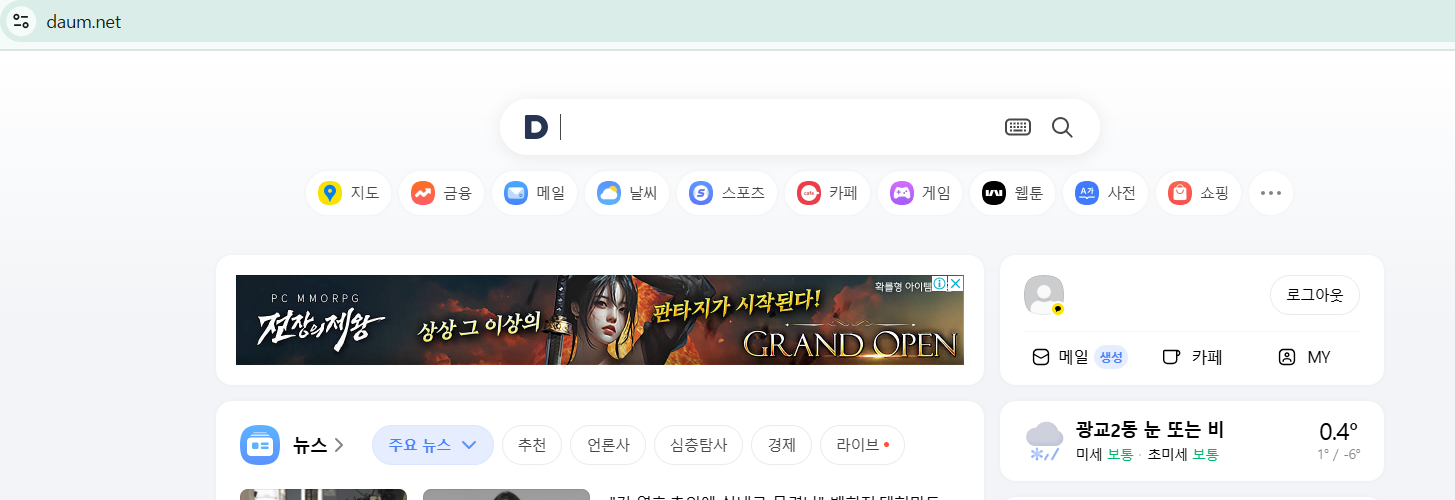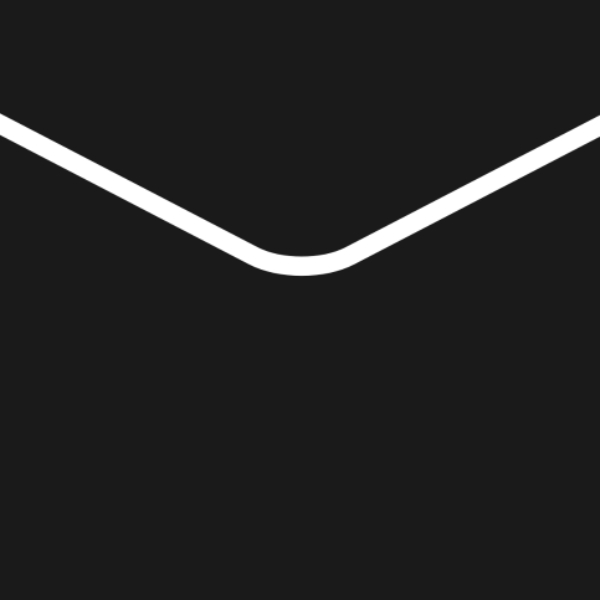매번 검색창이나 브라우저를 켜고 주소창에 검색주소를 넣고 엔터나 마우스를 통해 다음으로 이동하셨나요? 아니면 핸드폰을 켜고 브라우저를 열고 이동하셨나요? 보다 빠르고 편리하게 이동하실 수 있도록 바로가기라는 것을 이용해보세요! 여러분이 아시는 것보다 훨씬 많은 정보들이 이 글안에 담겨있습니다. 다음 바로가기 설정부터 시작페이지 설정, 연령대별 다음 바로가기 이용 팁까지 많은 정보들이 들어있습니다. 관련 글에는 보다 더 자세한 정보가 사진과 함께 자세히 안내되어 있으니 필요하신 정보가 있다면 함께 읽버보시기 바랍니다.
▼시간이 없다면 아래 '바로가기'를 이용하세요.▼

다음 바로가기 만들기: 빠르고 편리한 접속 방법
다음(Daum) 포털을 자주 이용하신다면 바로가기를 만들어 두면 매우 편리합니다. 다음 바로가기를 만드는 방법은 여러 가지가 있는데 가장 간단하고 효과적인 방법들을 소개해 드리겠습니다. 바로가기를 만들면 원하는 정보를 빠르게 찾을 수 있어 시간을 절약할 수 있습니다. 특히 자주 사용하는 서비스나 페이지에 대한 바로가기를 만들어 두면 매우 유용합니다.
다음 바로가기를 만드는 방법을 개략적으로 설명해 봅니다. 자세히 아래의 챕터에 다시 설명해놓았습니다.
첫 번째 방법은 바탕화면에 직접 아이콘을 만드는 것입니다.
웹 브라우저에서 다음(www.daum.net)에 접속한 후, 주소창 왼쪽의 자물쇠 아이콘을 클릭한 상태로 바탕화면으로 드래그하면 됩니다. 마우스 버튼을 놓으면 바로가기 아이콘이 생성됩니다. 이 방법은 가장 간단하면서도 직관적인 방법으로, 대부분의 브라우저에서 동일하게 적용할 수 있습니다.
두 번째 방법은 브라우저의 설정을 통해 바로가기를 만드는 것입니다.
이 방법은 브라우저마다 조금씩 다르지만, 대체로 비슷한 과정을 거칩니다. 예를 들어, 구글 크롬에서는 브라우저 우측 상단의 점 세 개(⋮) 아이콘을 클릭한 후 '도구 더보기'를 선택하고 '바로가기 만들기'를 클릭하면 됩니다.
다른 브라우저에서도 유사한 방식으로 바로가기를 만들 수 있습니다. 이러한 방법들을 통해 다음 바로가기를 만들면 인터넷 사용이 한결 편리해집니다. 하지만 더 효과적으로 다음 서비스를 이용하기 위해서는 추가적인 정보가 필요할 수 있습니다. 아래에서 제공하는 정보를 확인해보시면 도움이 될 것입니다.
계정을 가지고 있으면 다음 바로가기를 이용하여 다음의 보다 많은 기능을 편리하게 이용할 수 있습니다. 다음 계정을 만들면 이메일, 캘린더, 클라우드 저장소 등 다양한 서비스를 무료로 이용할 수 있어 매우 유용합니다. 또한 개인화된 뉴스 피드, 맞춤 검색 결과 등을 제공받을 수 있어 더욱 효율적인 인터넷 사용이 가능해집니다. 다음에서만 제공하는 정보를 얻으시나요?! 다른 주요 포털 사이트들도 다음과 유사한 돈이 되는 유용한 서비스를 무료로 제공하고 있어, 여러 계정을 만들어두면 상황에 따라 적절히 활용할 수 있습니다. 위의 바로가기를 이용하면 다른 포털의 계정을 만들어 유용한 정보를 얻을 수 있습니다. 위의 바로가기를 이용하세요.
바탕화면에 바로가기 만들기
위에서 아주 간단히 살펴본 바탕화면 바로가기를 자세히 살펴봅니다.
웹브라우저에서 설정하기
1. 웹 브라우저에서 다음(www.daum.net)에 접속합니다.
2. 주소창 왼쪽의 자물쇠 아이콘을 한 상태로 바탕화면으로 드래그합니다.
3. 마우스 버튼을 놓으면 바로가기 아이콘이 생성됩니다.
이 방법은 가장 간단하면서도 직관적인 방법으로 대부분의 브라우저에서 동일하게 적용할 수 있습니다.
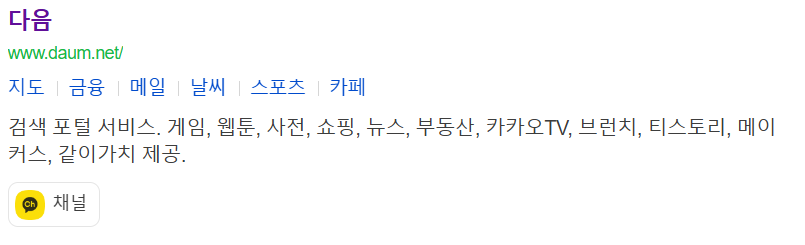
브라우저 설정을 통한 바로가기 만들기
각 브라우저별로 바로가기를 만드는 방법은 다음과 같습니다. 필요하신 부라우저별로 빠르게 확인하세요^^
1. 구글 크롬
1. 크롬을 실행하고 원하는 웹사이트로 이동합니다.
2. 브라우저 우측 상단의 점 세 개(⋮) 아이콘을 합니다.
3. '도구 더보기'를 선택한 후 '바로가기 만들기'를 합니다.
4. '만들기' 버튼을 눌러 확인합니다.
2. 마이크로소프트 엣지
1. 엣지 브라우저를 열고 바로가기를 만들 웹사이트로 이동합니다.
2. 주소 표시줄 오른쪽의 '...' 메뉴를 합니다.
3. '앱' 메뉴에서 '이 페이지를 앱으로 설치'를 선택합니다.
4. 이름을 지정하고 '설치'를 합니다.
3. 네이버 웨일
1. 웨일 브라우저에서 바로가기를 만들 사이트를 엽니다.
2. 주소창 왼쪽의 자물쇠 아이콘을 한 상태로 바탕화면으로 드래그합니다.
3. 마우스 버튼을 놓으면 바로가기 아이콘이 생성됩니다.
4. 모질라 파이어폭스
1. 파이어폭스에서 원하는 웹페이지를 엽니다.
2. 주소 표시줄 왼쪽의 사이트 정보 아이콘을 하고 드래그하여 바탕화면에 놓습니다.
3. 바로가기 이름을 지정하고 '만들기'를 합니다.
이러한 방법들을 사용하면 각 브라우저에서 쉽게 바로가기를 만들 수 있습니다. 바로가기를 만들면 자주 사용하는 웹사이트에 빠르게 접근할 수 있어 매우 편리합니다.
시작 페이지로 설정하기
다음(Daum) 시작페이지 설정의 편리함
다음(Daum)을 시작페이지로 설정하면 브라우저를 열 때마다 자동으로 다음 홈페이지가 로드되어 매우 편리합니다. 다음 시작페이지설정은 대부분의 웹 브라우저에서 쉽게 할 수 있으며, 크롬, 엣지, 파이어폭스 등 주요 브라우저에서 모두 가능합니다.
크롬의 경우, 우측 상단의 점 세 개(⋮) 아이콘을 선택한 후 설정으로 들어가 '시작 시' 옵션에서 '특정 페이지 또는 페이지 모음 열기'를 선택하고 'https://www.daum.net'을 입력하면 됩니다. 엣지와 파이어폭스도 유사한 방식으로 설정할 수 있어, 사용자의 편의성을 높여줍니다. 모바일에서도 비슷한 방법으로 다음을 시작페이지로 설정할 수 있습니다.
[요약안내]
인터넷를 열 때마다 다음이 자동으로 열리게 하고 싶다면!! 브라우저의 설정 메뉴로 이동합니다. '시작 시' 또는 '홈페이지' 설정을 찾습니다. 'https://www.daum.net'을 입력하고 저장합니다. 이렇게 하면 브라우저를 실행할 때마다 다음 페이지가 자동으로 열립니다.
혹시 이해가 안되시나요?! 아니면 지금 설명한 크롬 브라우저만 설정하고 마치려고 하셨나요?! 파이어폭스나 엣지 등의 다른 브라우저도 함께 설정을 해보세요!! 잠깐 글자 몇개 써넣었을 뿐인데 바로 접속하니 정말 편리합니다!!
크롬 엣지 파이어폭스 등 다른브라우저는 아래의 글을 읽고 활용해보세요!! 아래의 글에 크롬 엣지 파이어폭스 등 주요 브라우저에서 설정방법을 사진과 함께 자세히 설명해놓았어요! 꼭 활용하시고 편리함을 누리시기 바랍니다!!
시작페이지 설정을 통한 효율적인 인터넷 사용 다음을 시작페이지로 설정하면 최신 뉴스, 실시간 검색어, 날씨 정보 등을 빠르게 확인할 수 있어 시간을 절약할 수 있습니다. 또한 자주 사용하는 다음의 다양한 서비스에 쉽게 접근할 수 있어 인터넷 사용의 효율성을 높일 수 있습니다. 개인의 취향에 따라 다음 메인 페이지 대신 다음 뉴스나 카페 등 특정 서비스 페이지를 시작페이지로 설정할 수도 있어, 사용자의 필요에 맞는 맞춤형 인터넷 환경을 구축할 수 있습니다. 이러한 시작페이지 설정은 사용자의 인터넷 사용 패턴을 고려하여 선택하면 더욱 효과적입니다. 예를 들어, 뉴스를 자주 확인하는 사용자라면 다음 뉴스 페이지를, 커뮤니티 활동을 즐기는 사용자라면 다음 카페 페이지를 시작페이지로 설정하는 것이 좋습니다.
모바일에서 다음(Daum) 바로가기 만들기: 운영체제별 가이드
모바일 기기에서도 다음(Daum)에 쉽게 접근할 수 있도록 바로가기를 만들 수 있습니다. 주요 모바일 운영체제별로 바로가기를 만드는 방법을 상세히 알아보겠습니다.
Android (안드로이드)
1. 다음 앱 사용 시 다음 앱을 실행합니다.
2. 바로가기를 만들고 싶은 화면의 오른쪽 하단 점 세 개(⋮)를 합니다.
3. '홈 화면에 추가'를 선택합니다. 바로가기 이름을 설정하고 '추가'를 누릅니다.
웹 브라우저 사용 시
1. Chrome 브라우저에서 다음(www.daum.net)에 접속합니다.
2. 브라우저 메뉴(⋮)를 탭합니다.
3. '홈 화면에 추가'를 선택합니다.
4. 바로가기 이름을 확인하고 '추가'를 탭합니다.
iOS (아이폰, 아이패드) Safari 브라우저 사용
1. Safari에서 다음(www.daum.net)에 접속합니다.
2. 화면 하단 중앙의 공유 아이콘(네모에서 화살표가 나오는 모양)을 탭합니다.
3. '홈 화면에 추가' 옵션을 선택합니다.
4. 바로가기 이름을 확인하거나 수정한 후 '추가'를 탭합니다.
다음 앱 사용 시:
1. 다음 앱을 실행합니다.
2. 원하는 페이지로 이동합니다.
3. 화면 하단의 공유 아이콘을 탭합니다.
4. '홈 화면에 추가'를 선택하고 이름을 확인한 후 '추가'를 탭합니다.
화웨이
1. EMUI 브라우저에서 다음(www.daum.net)에 접속합니다.
2. 메뉴 버튼을 탭하고 '홈 화면에 추가'를 선택합니다.
3. 바로가기 이름을 확인하고 '추가'를 탭합니다.
샤오미
1. MIUI Mi 브라우저에서 다음(www.daum.net)을 엽니다.
2. 메뉴 버튼을 탭하고 '홈 화면에 추가'를 선택합니다.
3. 바로가기 이름을 설정하고 '확인'을 탭합니다.
일반적인 팁
대부분의 안드로이드 기기에서는 웹페이지를 길게 누르고 '홈 화면에 추가' 옵션을 선택하는 방법도 가능합니다. iOS 기기에서는 대부분의 브라우저가 Safari와 유사한 방식으로 바로가기를 추가할 수 있습니다. 일부 기기나 브라우저에서는 UI가 약간 다를 수 있으나, 대체로 '홈 화면에 추가' 또는 유사한 옵션을 찾아 진행하면 됩니다.
이렇게 운영체제별로 다음 바로가기를 만들면, 모바일에서도 빠르고 편리하게 다음 서비스를 이용할 수 있습니다. 자주 사용하는 다음 서비스에 대해 바로가기를 만들어 모바일 생활을 더욱 효율적으로 만들어보세요.
바로가기 버튼 이름 바꾸는 방법
바로가기 버튼을 만들고 이름을 바꾸는 방법은 다음과 같습니다:
PC에서 바로가기 만들기 및 이름 바꾸기
웹 브라우저에서 다음(www.daum.net)에 접속합니다. 주소창 왼쪽의 자물쇠 아이콘을 한 상태로 바탕화면으로 드래그합니다. 마우스 버튼을 놓으면 바로가기 아이콘이 생성됩니다. 생성된 바로가기 아이콘을 우하고 "이름 바꾸기"를 선택합니다. 원하는 새 이름을 입력하고 Enter 키를 누릅니다.
모바일에서 바로가기 만들기 및 이름 바꾸기
Android
1. 다음 앱을 실행합니다.
2. 원하는 화면의 오른쪽 하단 점 세 개(⋮)를 합니다.
3. '홈 화면에 추가'를 선택합니다.
4. 바로가기 이름을 설정하고 '추가'를 누릅니다.
iOS
1. Safari에서 다음(www.daum.net)에 접속합니다.
2. 화면 하단 중앙의 공유 아이콘을 탭합니다.
3. '홈 화면에 추가'를 선택합니다.
4. 원하는 바로가기 이름을 입력하고 '추가'를 탭합니다.
바로가기 이름 설정 팁
1. 간결하면서도 설명적으로 작성하세요.
예: "다음 뉴스" 고유한 이름을 사용하여 다른 앱과 구별되게 하세요.
2. 동사나 형용사를 활용하세요.
예: "빠른 검색" 길이를 제한하세요.
3. 가능하면 10자 이내로 유지하세요.
사용자가 쉽게 이해하고 기억할 수 있는 이름을 선택하세요.
이렇게 바로가기를 만들고 이름을 설정하면 빠르고 편리하게 다음 서비스를 이용할 수 있습니다.
연령대별 맞춤 다음 바로가기 활용법
연령대별 맞춤 다음 바로가기 활용법
효율적인 인터넷 생활의 시작 다음(Daum) 포털을 자주 이용하신다면, 바로가기를 만들어 두면 매우 편리합니다. 연령대별로 최적화된 바로가기 설정 방법과 활용 팁을 소개해 드리겠습니다.
1. 50대 이상을 위한 뉴스와 카페 바로가기 활용법
50대 이상 사용자들은 뉴스와 카페에 빠르게 접속하여 정보를 얻고 소통할 수 있습니다. 메인 페이지에 뉴스 섹션 바로가기를 추가하면 관심 있는 기사를 쉽게 찾을 수 있고, 자주 방문하는 카페 링크를 설정하면 커뮤니티 활동이 더욱 편리해집니다.
2. 40대를 위한 지도와 검색 기능 최적화 방법
40대 사용자들에게는 지도와 검색 기능 활용이 유용합니다. 지도 바로가기를 설정하면 길찾기나 주변 정보 검색이 빠르게 이루어지며, 검색창 바로가기로 원하는 정보를 즉시 찾을 수 있습니다.
3. 30대를 위한 쇼핑과 블로그 바로가기 설정
30대 사용자들은 쇼핑과 블로그 접근성을 높이는 데 중점을 둘 수 있습니다. 다음 쇼핑 페이지 바로가기를 만들어 두면 할인 정보나 새로운 상품을 빠르게 확인할 수 있으며 자주 방문하는 블로그 목록을 바로가기로 설정하면 관심사에 맞는 콘텐츠를 쉽게 찾을 수 있습니다.
다음 바로가기 이름 설정과 아이콘 꾸미기
효과적인 다음 바로가기 이름 짓기 가이드
바로가기 이름은 간결하면서도 내용을 명확히 전달해야 합니다. '다음 뉴스'보다는 '오늘의 헤드라인'과 같이 구체적인 이름을 사용하면 더 직관적입니다. 자주 사용하는 서비스의 경우 '자주 가는 카페'나 '즐겨찾는 블로그'처럼 개인화된 이름을 사용하면 좋습니다.
개성 있는 다음 바로가기 아이콘 변경 방법
기본 다음 로고 대신 각 서비스에 맞는 아이콘을 사용하면 바로가기의 용도를 한눈에 알 수 있습니다. 뉴스 바로가기에는 신문 아이콘을, 카페 바로가기에는 커피잔 아이콘을 사용하는 식입니다. 시즌별 다음 바로가기 아이콘 커스터마이징 팁 시즌이나 특별한 날에 맞춰 아이콘을 변경하는 것도 재미있는 아이디어입니다. 크리스마스 시즌에는 산타 모자를 쓴 다음 로고를 사용하는 등 창의적인 방법으로 바로가기를 꾸며보세요.
다음 검색 옵션 활용하기: 바로가기로 더 빠르게
다음 검색 옵션 활용을 위한 바로가기 설정 방법
검색창 바로가기를 설정하고 '기간 설정'이나 '상세검색' 기능을 활용하면 원하는 정보를 더 빠르고 정확하게 찾을 수 있습니다.
기본 검색창 바로가기 설정하기
다음 메인 페이지에서 검색창을 우측으로 드래그하여 바탕화면에 놓습니다.
생성된 바로가기 아이콘의 이름을 "다음 검색"으로 변경합니다.
이제 바탕화면에서 바로 다음 검색을 실행할 수 있습니다.
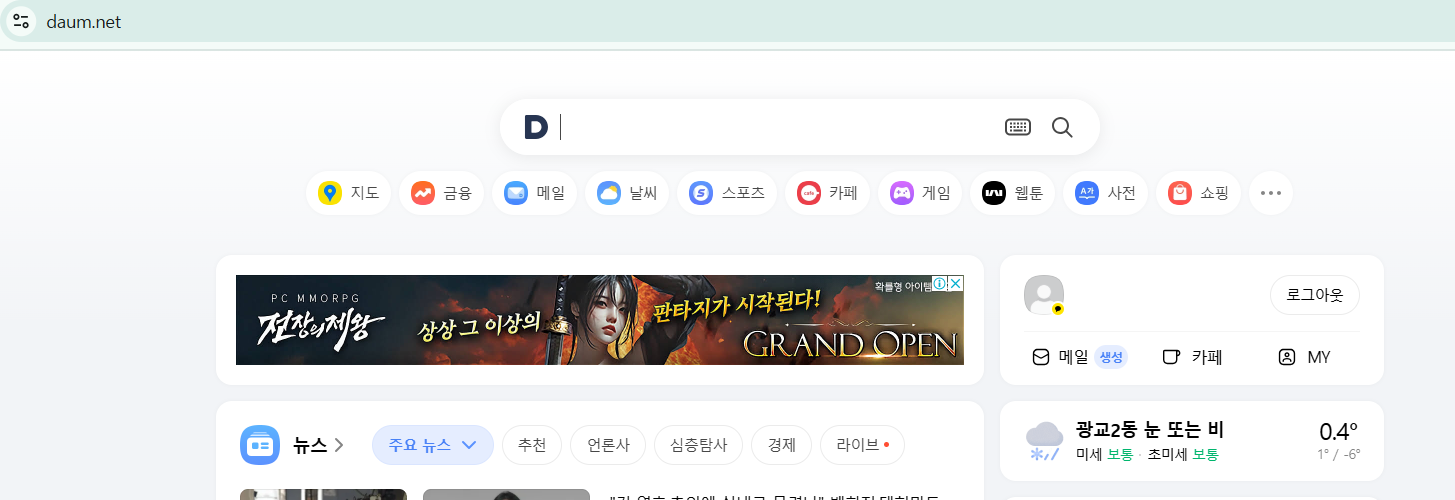
상세검색 바로가기 만들기
다음 검색 결과 페이지에서 "상세검색" 옵션을 선택합니다.
상세검색 페이지의 URL을 복사합니다.
바탕화면에서 우를 선택하고 "새로 만들기" > "바로가기"를 선택합니다.
복사한 URL을 붙여넣고 "다음 상세검색"이라는 이름을 지정합니다.
검색 옵션별 바로가기 설정
이미지 검색: 다음 이미지 검색 페이지 URL로 바로가기를 만듭니다.
뉴스 검색: 다음 뉴스 검색 페이지로 바로가기를 생성합니다.
블로그 검색: 다음 블로그 검색 전용 페이지로 바로가기를 설정합니다.
이렇게 설정한 바로가기들을 활용하면 원하는 검색 옵션을 빠르게 실행할 수 있어 검색 효율이 크게 향상됩니다. 자주 사용하는 검색 옵션에 대해 바로가기를 만들어 두면 시간을 절약하고 더 정확한 검색 결과를 얻는 데 도움이 될 것입니다.
카페와 블로그 검색을 위한 효과적인 바로가기 전략
카페 검색 시 '카페명'과 '게시글'을 구분하여 검색하고, 블로그 검색에서는 '작성자' 옵션을 활용하면 더 정확한 결과를 얻을 수 있습니다.
카페 검색 바로가기 설정
다음 카페 메인 페이지 바로가기 만들기
다음 카페 메인 페이지(cafe.daum.net)를 바탕화면으로 드래그하여 바로가기를 생성합니다. 이름을 "다음 카페"로 지정하여 쉽게 구분할 수 있게 합니다.
자주 방문하는 카페 바로가기 설정
즐겨찾는 카페의 메인 페이지 URL을 바탕화면에 바로가기로 만듭니다. 카페 이름을 바로가기 이름으로 사용하여 직관적으로 인식할 수 있게 합니다.
카페 검색 결과 페이지 바로가기
다음 카페 검색 결과 페이지의 URL을 복사하여 바로가기를 만듭니다. "카페 검색"이라는 이름을 지정하여 일반 검색과 구분합니다.
블로그 검색 바로가기
다음 블로그 메인 페이지 바로가기 다음 블로그 메인 페이지(blog.daum.net)를 바탕화면으로 드래그하여 바로가기를 만듭니다. "다음 블로그"라는 이름을 지정합니다.
관심 있는 블로거의 페이지 바로가기
자주 방문하는 블로거의 메인 페이지 URL로 바로가기를 생성합니다. 블로거의 닉네임을 바로가기 이름으로 사용합니다.
블로그 검색 결과 페이지 바로가기
다음 블로그 검색 결과 페이지의 URL을 이용해 바로가기를 만듭니다. "블로그 검색"이라는 이름을 지정합니다.
이러한 바로가기를 활용하면 카페와 블로그 검색 시 시간을 절약하고 원하는 정보에 빠르게 이용할 수 있습니다. 또한 자주 사용하는 검색 옵션이나 특정 카테고리에 대한 바로가기를 추가로 설정하면 더욱 효율적인 검색이 가능해집니다. 개인의 사용 패턴에 맞춰 바로가기를 커스터마이징하면 다음 카페와 블로그 서비스를 최대한 활용할 수 있을 것입니다.
고급 검색 기능을 활용한 다음 바로가기 최적화 팁
큰따옴표("")나 마이너스(-) 기호, 'site:' 명령어 등의 고급 검색 기능을 바로가기로 설정해두면 복잡한 검색도 빠르고 쉽게 수행할 수 있습니다.
이렇게 다양한 방법으로 다음 바로가기를 활용하면 연령대와 관심사에 맞는 맞춤형 인터넷 환경을 구축할 수 있습니다. 정기적으로 바로가기를 정리하고 업데이트하는 습관을 들이면 항상 최적화된 상태의 다음 바로가기 환경을 유지할 수 있습니다. 나만의 맞춤형 다음 바로가기로 더욱 스마트하고 효율적인 인터넷 생활을 즐겨보세요.
FAQ (자주묻는질문)
질문1 다음 바로가기가 작동하지 않을 때는 어떻게 해야 하나요?
답변1 바로가기가 작동하지 않을 경우, 먼저 바로가기 속성에서 대상 경로가 올바른지 확인하세요. 경로가 정확하다면 브라우저의 캐시와 쿠키를 삭제해보세요. 그래도 문제가 지속된다면 바로가기를 삭제하고 새로 만들어보는 것이 좋습니다.
질문2 다음 바로가기의 아이콘을 변경할 수 있나요?
답변2 네, 변경할 수 있습니다. 바로가기 아이콘을 우클릭하고 '속성'을 선택한 후, '바로가기' 탭에서 '아이콘 변경'을 클릭하세요. 여기서 원하는 아이콘을 선택하거나 직접 이미지 파일을 지정할 수 있습니다.
질문3 모바일에서도 다음 바로가기를 만들 수 있나요?
답변3 네, 가능합니다. 안드로이드의 경우, 다음 앱이나 브라우저에서 원하는 페이지를 열고 메뉴에서 '홈 화면에 추가' 옵션을 선택하세요. iOS에서는 Safari 브라우저로 다음 페이지에 접속한 후, 공유 버튼을 탭하고 '홈 화면에 추가'를 선택하면 됩니다.
질문4 다음 바로가기를 시작 프로그램에 추가할 수 있나요?
답변4 네, 가능합니다. Windows에서는 바로가기를 복사한 후, 'Win + R' 키를 눌러 실행 창을 열고 'shell:startup'을 입력하세요. 열린 폴더에 복사한 바로가기를 붙여넣기하면 됩니다. Mac에서는 시스템 환경설정 > 사용자 및 그룹 > 로그인 항목에서 바로가기를 추가할 수 있습니다.
질문5 여러 개의 다음 바로가기를 효율적으로 관리하는 방법이 있나요?
답변5 네, 있습니다. 바탕화면에 폴더를 만들어 관련 바로가기들을 그룹화하는 것이 좋습니다. 예를 들어, '뉴스', '엔터테인먼트', '생활' 등의 폴더를 만들어 관련 바로가기를 정리할 수 있습니다. 또한, 자주 사용하는 바로가기는 작업 표시줄에 고정하여 더욱 빠르게 접근할 수 있습니다.
함께 보면 좋은 글
다음 메일 추가 계정 만들기 방법
다음 메일 추가 계정 만들기 방법
이 글에서는 다음메일 추가계정 설정부터 효율적인 관리 방법까지 모든 것을 다룰 예정입니다. 다음메일 계정 추가 방법, 앱에서 여러 계정 관리하기, 외부메일 설정, 통합 메일 사용법, 그리고
more01.notioncup.com
한메일 확인 방법
한메일 확인 방법
한메일은 많은 한국인들이 애용하는 이메일 서비스입니다. 하지만 효율적인 사용법을 모르면 그 가치를 제대로 활용하기 어렵습니다. 이 글에서는 한메일 확인 방법부터 고급 관리 팁까지 상세
more01.notioncup.com